Word标尺3秒搞定首行缩进,告别手动敲空格(附高效技巧)
上一节我们讲了首行缩进和悬挂缩进的概念与设置方法。但很多小伙伴反馈:"参数调不准""每次都要进段落对话框太麻烦"。别急——其实 Word 有个可视化排版神器:标尺。
它能让你"眼见为实",拖一拖就对齐,特别适合日常写作、论文排版时快速统一格式。今天教你用好标尺,彻底告别手动敲空格!
你的排版痛点,标尺能解决吗?
是不是经常遇到这些问题:
- 想让段落开头空两格,敲空格却总是对不齐?
- 调整段落时,面对"2 字符""1.27 厘米"一头雾水?
- 批量调整多个段落格式时,一个个右键设置太繁琐? 别再靠猜了!标尺就是你的视觉排版工具——不用记数值,拖动就能精准控制缩进,实时预览效果。
第一步:显示Word标尺
打开文档后,默认可能不显示标尺。只需一步开启:
👉 点击顶部菜单栏「视图」→ 在"显示"选项中勾选「标尺」
立刻就能看到页面上方出现水平标尺,这就是我们的操作面板。
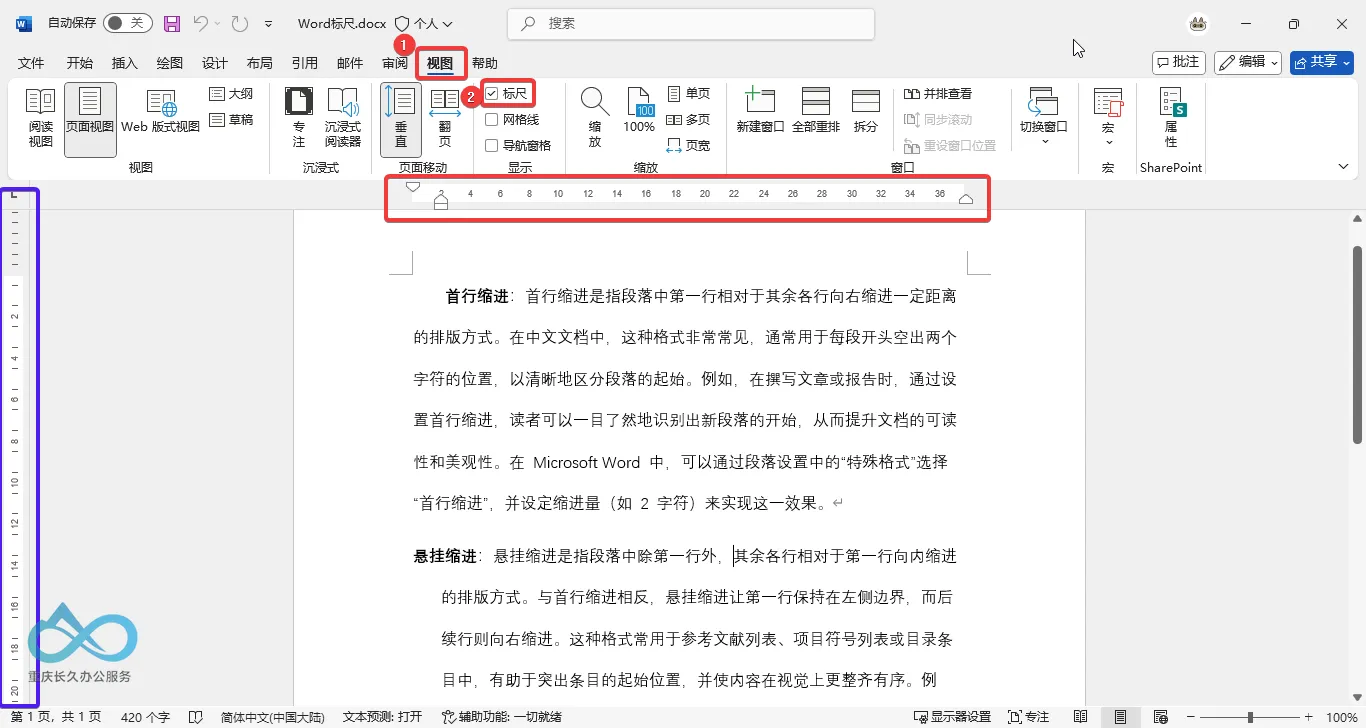
认识标尺上的缩进控制器

在水平标尺的左侧和右侧,有几个小小的三角形和长方形,它们各司其职:
- 左上三角(倒三角) :首行缩进控制器
- 左下三角(正三角) :悬挂缩进控制器
- 左侧长方形:整段左缩进控制器
- 右侧三角:右缩进控制器
接下来我们通过实际操作,看看每个控制器的具体效果。
标尺缩进操作详解
首行缩进:让段落开头空两格
操作方法: 选中段落,拖动左上方的倒三角向右移动
这是最常用的缩进方式,适用于正文段落、论文内容等,符合中文写作习惯。
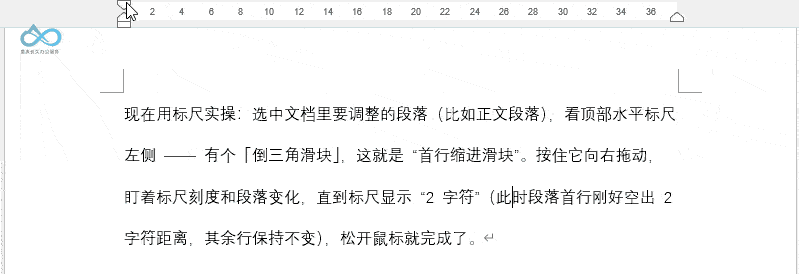
💡 小技巧: 边拖边看段落变化,实时预览效果,拖到"2字符"位置即可实现标准的首行缩进。
左缩进:整段向右移动
操作方法: 选中段落,拖动长方形向右移动
左缩进示例: 这是左缩进示例,整段文字的起始位置向右移动,首行和其他行都对齐。在Word中拖动标尺下方的长方形向右,即可设置左缩进,这会让整个段落都向右移动。
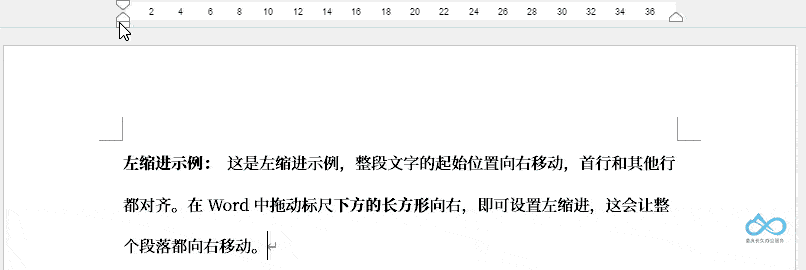
悬挂缩进:首行在外,其余行缩进
操作方法: 选中段落,单独拖动左下三角向右移动(注意不要拖动长方形)
悬挂缩进示例: 这是悬挂缩进示例,仅首行保持原位,其余行向右缩进。在Word中拖动标尺 下方的下三角(长方形上的下三角) 向右,上方的上三角不动,形成悬挂效果。
这种格式常用于参考文献、编号列表等场景。
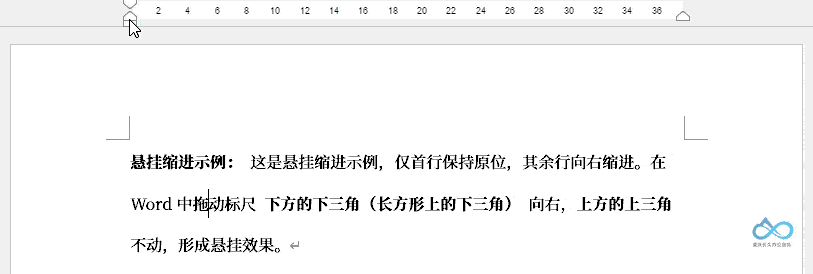
右缩进:控制段落右边界
操作方法: 选中段落,拖动标尺右侧的三角向左移动
右缩进示例: 这是右缩进示例,整个段落的右边界向左收缩,使得每行文字都不会延伸到原来的右边距位置。无论段落有多少行,所有行的右端都会在同一个缩进位置结束。在Word中拖动标尺右侧的三角向左,即可设置右缩进。
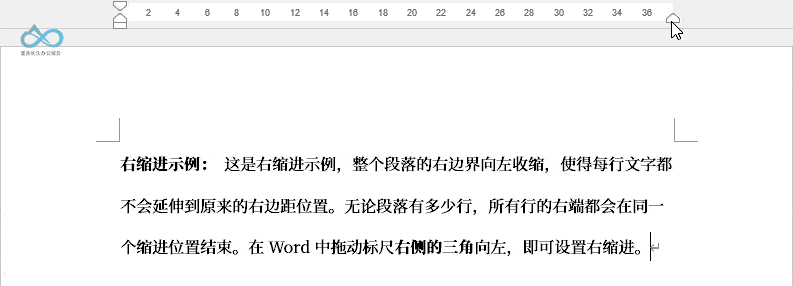
实用技巧总结
- 批量设置:选中多个段落,一次拖动即可统一格式
- 精确定位:拖动时观察标尺刻度,"2字符"对应标准首行缩进
- 组合使用:可以同时设置首行缩进和右缩进,制作特殊格式
- 快速重置:双击段落,拖动控制器回到起始位置即可清除缩进 掌握标尺操作,让你的文档排版更加高效专业。告别手动敲空格的时代,用可视化工具让排版变得简单直观!
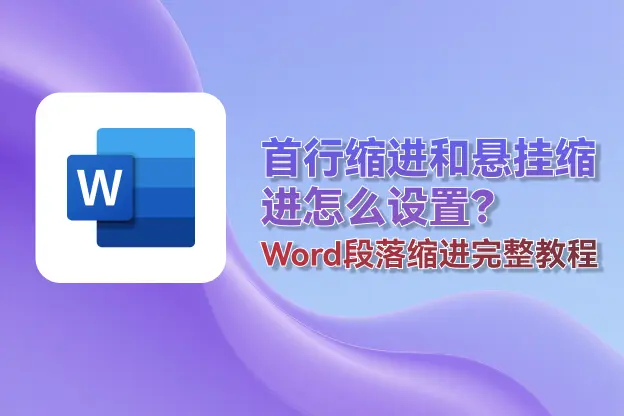
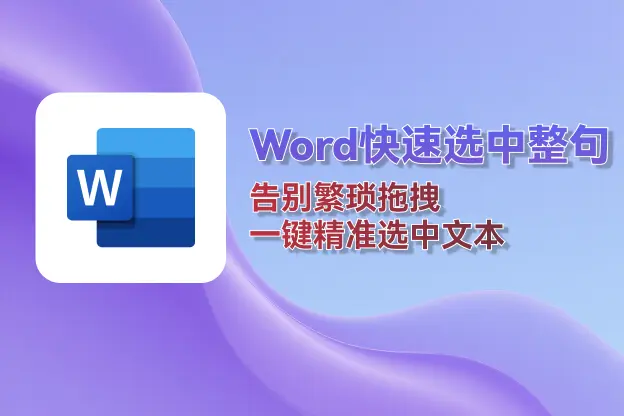


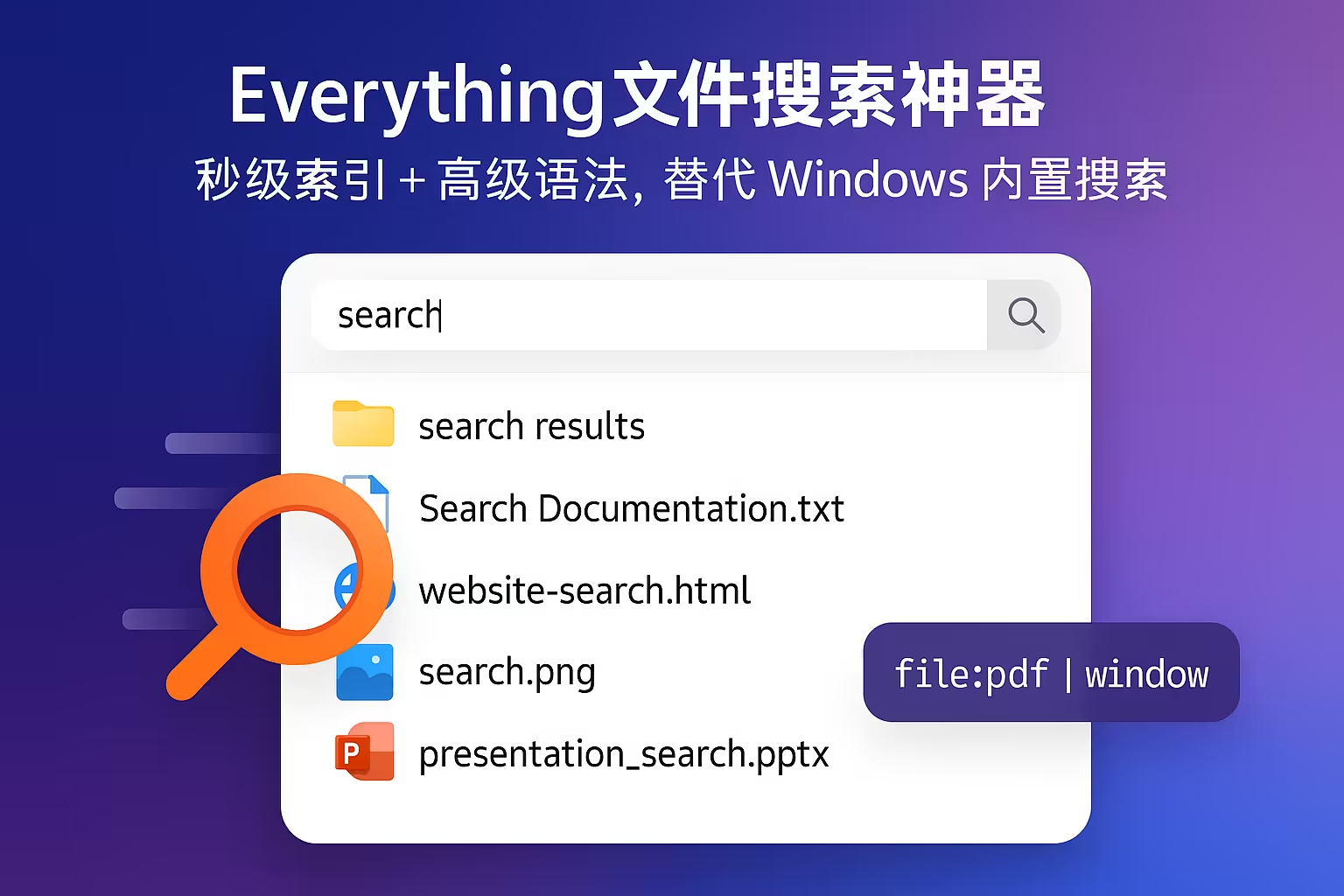
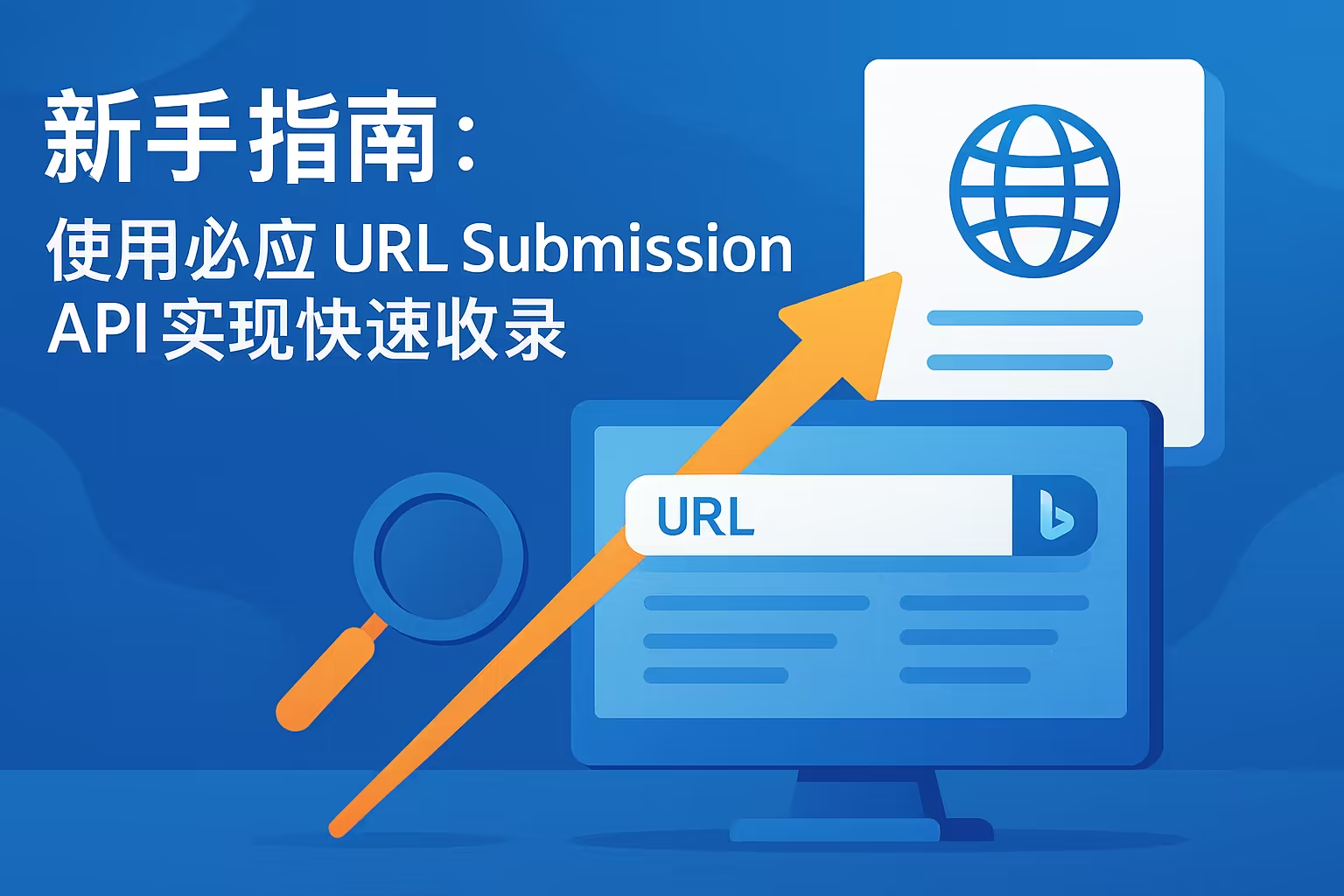
评论